
Talaan ng mga Nilalaman:
- May -akda John Day [email protected].
- Public 2024-01-30 13:13.
- Huling binago 2025-01-23 15:13.
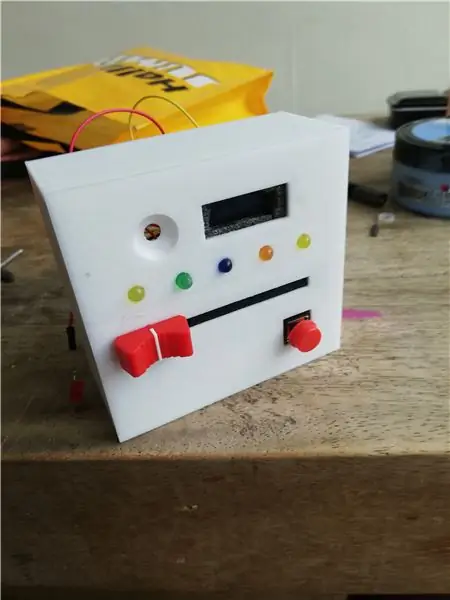
Ginawa ko ang larong ito bilang takdang-aralin sa paaralan. Kailangan naming gumawa ng isang bagay na interactive sa isang arduino. Ito ang aking unang proyekto ng Arduino na nagawa ko, kaya't medyo mahirap, ngunit hindi imposible!
Hakbang 1: Pagtitipon ng Iyong Mga Tool
Para sa proyektong ito kakailanganin mo:
- Arduino. (Ginamit ko ang nano, ngunit maaari mong gamitin ang anumang Arduino)
- slider (potentiometer)
- Isang pindutan
- LED screen, mas mabuti 32 x 128
- Hindi bababa sa anim na LED lamp (inirerekumenda ko ang pagkuha ng isang bungkos ng mga ito, madali silang masisira)
- Isang breadboard upang subukan ang iyong proyekto
- lalagyan ng baterya
- laptop / computer
- Panghinang
Hakbang 2: Kumokonekta sa LEDS
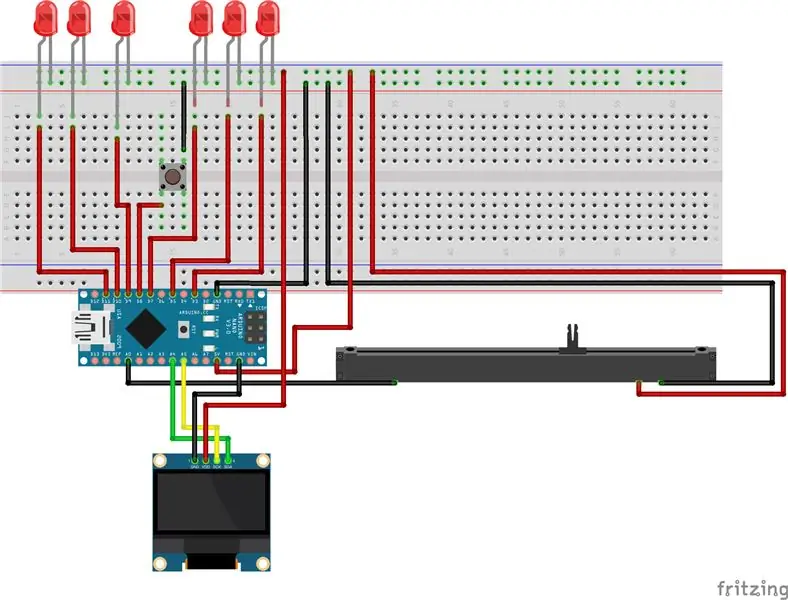
Kapag natipon mo na ang lahat ng iyong mga tool, oras na upang gumawa!
Ito ang iskema ng proyekto.
Kaya, paano mo ito magagawa?
Una sa lahat, ikonekta ang iyong Arduino sa iyong computer at i-download ang code. I-upload ito sa iyong Arduino
Kapag na-upload mo ang code, ilabas ang iyong breadboard!
Ikonekta ang iyong mga LED lamp bilang iskema sa itaas, ilagay ang litttle string ng LEDS sa ground line sa iyong breadboard (karaniwang ito ang asul na linya sa tuktok na bahagi ng iyong breadboard). Kumuha ng isa o iyong mga kable at ikonekta ito sa GND (ground) sa iyong arduino, at sa kabilang panig sa ground line sa breadboard. Ngayon ang lahat ng iyong ilalagay sa buong pahalang na linya na ito, ay saligan.
Ang kabilang panig ng LEDS ay dapat na nasa breadboard. Maaari mong ilagay ang mga ito saanman, hangga't ikinonekta mo ang mga ito sa mga digital na pin ng iyong Arduino. Sa ganoong paraan, makakakuha sila ng kuryente at maaari mo silang magamit para sa iyong code. Tulad ng para sa mga digital na pin: mayroon kang limang mga leds, kaya't ikonekta mo silang lahat sa iba't ibang mga digital na pin.
Ang isa ay dapat na konektado sa digital pin 3, humantong sa dalawang konektado sa digital pin 5, humantong tatlong konektado sa digital pin 7, humantong apat na konektado sa digital pin 9 at humantong limang konektado sa digital pin 10. Siguraduhin na inilagay mo ang mga cable ang patayong linya ng iyong breadboard, at hindi sa pahalang na linya.
Mayroong ikaanim na pinangunahan, pinangunahan nito ang iyong mga manlalaro na "Life lamp", isang ilaw na nagpapahiwatig kung ang manlalaro ay natalo o hindi. Ang ilaw na ito ay dapat na konektado sa parehong paraan, ngunit gumagamit ng digital pin 11.
At iyan lamang para sa pagkonekta sa LEDS!
Hakbang 3: Slider



Ang slider ay medyo madaling kumonekta. Ang slider ay may 3 mga pin. Ang dalawang pin sa isang gilid ay ang lupa at volt, ang iba pang pin ay iyong signal.
Ang signal pin ay papunta sa Analog Pin A1
Ang ground pin ay papunta sa ground line sa iyong board board.
Ngayon, hindi pa namin ito nagagawa, ngunit mahalaga din na gumawa ng isang linya ng 5V sa iyong breadboard. Ito ay alinman sa ilalim o sa itaas ng linya ng lupa, at pula ito. Kunin ang iyong cable at ilagay ito sa 5V sa iyong arduino. Ilagay ang iba pang linya sa linya ng 5V sa iyong breadboard. Ang buong pahalang na linya na ngayon ang iyong linya ng 5V at mailalagay mo rito ang lahat ng iyong kuryente.
Ilagay ang 5V pin sa linyang ito at ang iyong slider ay dapat na konektado!
Hakbang 4: LED Screen

Gumagana lamang ang bahaging ito ng tagubilin para sa isang 4 pin LED screen sa Arduino Nano. Siguraduhin na ang iyong screen ay may mga pin na ito: GND, VDD, SCK at SDA. Ang Arduino Uno ay nakabukas ang SCK at SDA, kaya't i-google ang hakbang na ito kung hindi ka sigurado kung paano ikonekta ang iyong screen.
Madali ang pin ng GND, ikinonekta mo ito sa alinman sa iyong linya sa ground sa breadboard, o ang natitirang ground pin sa iyong arduino.
Pagkatapos nito, ikonekta ang VDD sa iyong linya ng 5V.
Ang SCK at SDA ay gumagamit ng mga analog pin na 4 at 5, ang SCK ay gumagamit ng Analog pin 5 at ang SDA ay gumagamit ng Analog pin 4.
Ngayon na nakakonekta ang iyong screen, ilagay ang iyong arduino sa iyong mapagkukunan ng kuryente at tiyaking gumagana ito.
Hakbang 5: Button

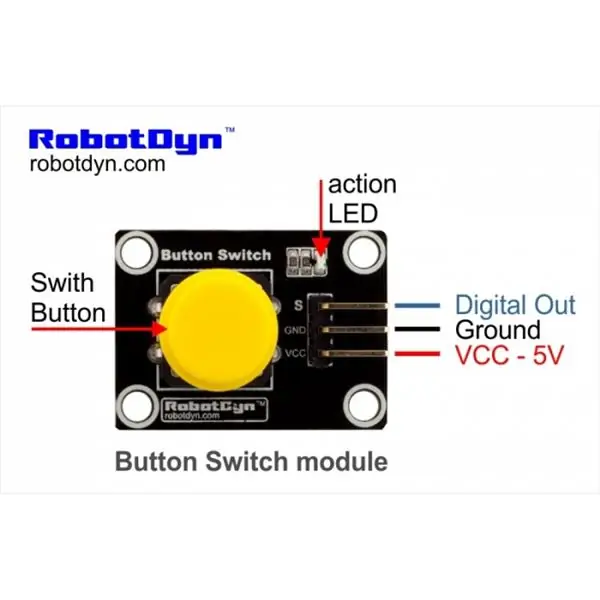
Ang huling bagay na kailangan mong kumonekta ay ang iyong pindutan. Mayroong iba't ibang uri ng mga pindutan na may iba't ibang mga paraan upang kumonekta. Sa itaas makikita mo ang button na ginagamit ko. Kung mayroon ka nito, o isang katulad na pindutan na may parehong mga pin, maaari mong sundin ang tutorial na ito. Kung hindi man kailangan mong mag-google kung paano ikonekta ang iyong pindutan.
Mayroong 3 mga pin sa pindutang ito.
Ang GND ay pupunta sa iyong ground line sa breadboard
Ang VCC ay pupunta sa iyong linya ng 5V sa breadboard
at ang S ay isang digital out, napupunta sa digital pin 8.
Yay! Ngayon ang lahat ay konektado at handa nang subukan.
Hakbang 6: Pagsubok

Ngayon, handa na ang lahat upang subukan!
Kung wala ka pa, mag-download at mag-upload ng code sa iyong Arduino. Maaaring magmukhang medyo kakaiba ito, ngunit handa na ang iyong laro! Maaari kang mag-prototype ng isang kaso sa karton (tulad ng ginawa ko) at magpasya kung saan mo nais ang iyong slider, pindutan, humantong screen at humantong ilaw.
Hakbang 7: Pagbebenta

Ngayon, ito ang mahirap na bahagi, lalo na sa Arduino Nano. Bago ka magsimulang magbenta, siguraduhing nasa labas ka, o gumagamit ng maskara upang maiwasan ang paghinga ng nakakalason na hangin mula sa nabentang iron.
Ang lahat ng mga bagay na nakakonekta mo lamang sa iyong breadboard at arduino, permanenteng ikakabit mo. Tiyaking gumagana ang lahat ng iyong mga wire at mayroon kang tamang kawad sa tamang lugar.
Okay, kaya, ito ang kung paano ko ito nagawa.
Ang linya ng 5V at linya ng Ground ay kailangang muling likhain ng isang bagay na maaari mong ibenta. Gumamit ako ng isang protoboard (imahe sa itaas). Gupitin ang protoboard upang mayroon kang dalawang mas maliit na bahagi. Hindi ito dapat talagang malaki, ngunit tiyaking mayroon silang sapat na puwang para sa iyong mga kable. Ngayon, lumabas ka na sa pagbebenta ng bakal at ibenta ang isang kawad sa linya ng 5V sa iyong breadboard. Ang kabilang panig ay dapat ibenta sa isa sa mga protoboard. Nilikha ulit namin ang isang linya ng 5V ngayon, sa lahat ng protoboard na ito. Lahat ng kailangan ng 5V, maaaring ibenta dito. Gawin ang pareho para sa iba pang protoboard, ngunit gamitin ang ground pin sa iyong Arduino.
Okay so, lahat ng kailangan ng 5V at Ground dati, kailangang ibenta sa mga board na ito. Maaari mong kalat ang lahat ng ito upang mas madali itong gawin. Nangangahulugan ito na ang lahat ng iyong mga leds ay dapat na naka-cable at ang mas maliit na mga bahagi ay dapat ibenta sa ground protoboard. (Ang iba pang mga panig ay dapat ibenta sa kanilang mga digital na pin na na-prototyped namin ang mga ito dati)
Talaga, lahat ng iyong nai-wire, ibebenta tulad nito.
Kapag tapos na, permanente ang iyong proyekto!
Hakbang 8: Casing

Ang huling hakbang, ay pinagsasama ang lahat: magdidisenyo ka ng isang kaso!
Ang kasong ito ay maaaring maging anumang nais mo, hangga't magkasya ang mga bahagi. Ang aking kaso ay isang naka-print na modelo ng 3D na aking dinisenyo at may iba pang nagmomodelo para sa akin, nais kong i-upload ito, ngunit mayroon itong ilang mga bahid sa disenyo, kaya't pinakamahusay kung gagawin mo mismo ang isa. Dagdag pa, ito ay magiging pakiramdam ng iyong sariling proyekto kapag ginawa mo!
Kaya, kung nag-prototyp ka dati, maaari mo itong magamit upang matiyak na mayroon kang sapat na puwang para sa lahat ng mga bahagi. Gayundin, huwag kalimutang gumawa ng puwang para sa cable ng iyong arduino sa iyong mapagkukunan ng kuryente! Inaasahan kong mababaliw ka at gagamit ng iyong sariling mga materyales at kulay!
Hakbang 9: Pangwakas na Salita
Kaya, inaasahan kong nasiyahan ka sa aking itinuro at gumawa ng iyong sariling proyekto sa pagpapaganda. Huwag mag-atubiling baguhin ang mga bagay ayon sa gusto mo. Para sa akin, ang proyektong ito ay hindi pa tapos. Gumana ang aking pangwakas na disenyo, ngunit makalipas ang ilang oras ay tumigil sa paggana ang aking Arduino, kaya't umaasa akong makahanap ng solusyon kaya't permanente itong gumagana. Nasisiyahan ako sa proyektong ito, kahit na maraming stress, oras at luha. Inaasahan kong gumawa ng higit pa sa hinaharap at magugustuhan mo ang iyong proyekto!
Inirerekumendang:
Paano Mag-upload ng Mga Laro sa Arduboy at 500 Mga Laro sa Flash-cart: 8 Hakbang

Paano Mag-upload ng Mga Laro sa Arduboy at 500 Mga Laro sa Flash-cart: Gumawa ako ng ilang gawang-bahay na Arduboy na may memorya ng Serial Flash na maaaring mag-imbak ng max 500 na laro upang maglaro sa kalsada. Inaasahan kong ibahagi kung paano mag-load ng mga laro dito, kasama ang kung paano mag-imbak ng mga laro sa serial flash memory at lumikha ng iyong sariling pinagsama-samang package ng laro
Laro ng Reaksyon ng FPGA: 10 Hakbang

Laro ng Reaksyon ng FPGA: Ni Summer Rutherford at Regita Soetandar
Laro ng Mabilis na Reaksyon: Bersyon ng Distansya: 5 Mga Hakbang (na may Mga Larawan)

Laro ng Mabilis na Reaksyon: Bersyon ng Distansya: Kumusta. Ito ay isang Maituturo sa kung paano lumikha ng isang laro na sumusubok sa parehong oras ng iyong reaksyon at pakiramdam ng distansya. Ang proyektong ito ay batay sa isang lumang proyekto na ginawa ko na kinasasangkutan ng dalawang manlalaro na nakikipagkumpitensya upang makita kung sino ang may mas mabilis na oras ng reaksyon sa pamamagitan ng pag-click sa isang pindutan
Meterong Oras ng Reaksyon (Visual, Audio at Touch): 9 Mga Hakbang (na may Mga Larawan)

Meterong Oras ng Reaksyon (Visual, Audio at Touch): Ang oras ng reaksyon ay isang sukat ng oras na kukuha ng isang tao upang makilala ang isang pampasigla at makagawa ng isang tugon. Halimbawa ang oras ng reaksyon ng audio ng isang atleta ay oras na lumipas sa pagitan ng pagpapaputok ng baril (na nagsisimula sa karera) at siya ay nagsisimula ng karera. Reactio
Paano Suriin Kung Tumatakbo ang isang Laro sa Iyong Computer Bago ka Bumili ng Laro .: 4 Mga Hakbang

Paano Suriin Kung Tumatakbo ang Isang Laro sa Iyong Computer Bago ka Bumili ng Laro .: Kamakailan-lamang na nakuha ko ang Tawag ng Tanghalan 4 mula sa isang kaibigan (nang libre ay maaari kong idagdag) dahil hindi tatakbo sa kanyang computer. Sa gayon, ang kanyang computer ay medyo bago, at ikinagulat ako nito kung bakit hindi ito tatakbo. Kaya pagkatapos ng ilang oras na paghahanap ng internet, napag-alaman ko
